3 moduri de a remedia intrarea rzsynapse.exe nu a fost găsită (09.15.25)
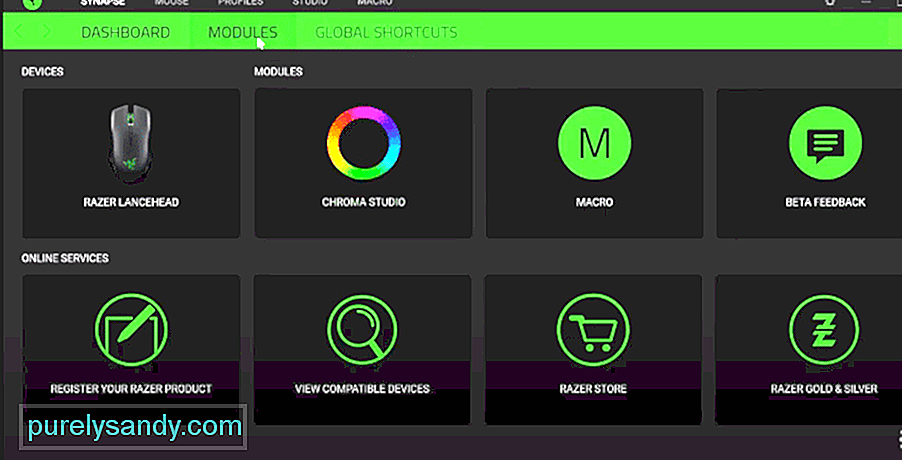 Intrarea rzsynapse.exe nu a fost găsită
Intrarea rzsynapse.exe nu a fost găsită Dispozitivele Razer sunt cunoscute pentru designul lor de înaltă calitate și premium. Dacă doriți să cumpărați o cască, un mouse sau o tastatură, atunci ar trebui să încercați Razer. Produsele Razer vă asigură că experiența dvs. de joc devine mai captivantă. Mai ales cu noul instrument Razer Surround care vă poate ajuta să obțineți un avantaj pozițional față de ceilalți jucători. Cu toate acestea, produsele Razer pot fi puțin scumpe în comparație cu alte mărci.
În acest articol, vom trece peste probleme cu punctul de intrare Razer Synapse care nu a fost găsit. Deci, dacă primiți o eroare „rzsynapse.exe Entry Not Found”, citiți acest articol pentru a afla câteva remedieri potențiale pentru această problemă.
Cum se remediază rzsynapse.exe Entry Not Found?Dacă aveți probleme în ceea ce privește ca Synapse să funcționeze și să obțineți în continuare eroarea de intrare care nu a fost găsită, atunci primul lucru pe care ar trebui să-l încercați este să alimentați sistemul computerului. Opriți sistemul computerului și opriți alimentarea. Așteptați aproximativ 60 de secunde și conectați din nou comutatorul. Porniți computerul și încercați să utilizați Synapse. Acest proces nu îți ia mult timp și are șanse mari să remedieze orice erori minore care ar putea afecta sistemul tău.
După ce deschideți Synapse, dacă aveți în continuare aceeași eroare, puteți continua setările de sistem și puteți repara programul. Pentru a face acest lucru, trebuie să deschideți panoul de control și să faceți clic pe programe. Din lista de programe, trebuie să găsiți Razer Synapse și să faceți clic dreapta pe el. Faceți clic pe opțiunea de reparare și urmați instrucțiunile pentru a repara instrumentul de configurare. După finalizarea procesului, reporniți sistemul și problema dvs. va fi cel mai probabil rezolvată.
Mulți utilizatori au menționat că problema nu se rezolvă prin simpla dezinstalare și reinstalare a Synapse. Dar acest lucru se datorează faptului că nu dezinstalează corect programul și mai multe foldere Razer sunt încă în sistemul computerului atunci când dezinstalați utilizând panoul de control.
Aici intervine Revo, dacă doriți să curățați dezinstalarea Synapse de pe computer, vă recomandăm să utilizați Revo uninstaller. Puteți accesa site-ul oficial Revo pentru a descărca cea mai recentă versiune a Revo Uninstaller. După descărcare, extrageți fișierul și rulați programul. Trebuie să căutați Razer Synapse din lista de programe pe care le puteți dezinstala. Faceți clic pe acesta și apoi utilizați butonul de dezinstalare situat în partea de sus a ferestrei programului.
Odată ce ați terminat, puteți continua și reporni sistemul computerului. După pornirea computerului, trebuie să accesați fișierele programului și să ștergeți toate folderele Razer care sunt încă prezente pe sistemul computerului. Apoi, puteți accesa site-ul web Razer și descărca cea mai recentă versiune de Synapse pe sistemul computerului. De acolo puteți configura toate dispozitivele dvs. Razer unul câte unul, iar problema dvs. va fi, probabil, rezolvată.
Curățarea registrului de sistem poate ajuta, de asemenea, la rezolvarea acestei probleme. Tot ce trebuie să faceți este să descărcați CCleaner de pe site-ul oficial CCleaner. Asigurați-vă că nu utilizați niciun site terță parte și respectați numai imaginile oficiale. Când programul este instalat, puteți continua și rula aplicația.
După deschiderea aplicației, trebuie să faceți clic pe opțiunile Registry din meniu. De acolo, faceți clic pe scanare pentru probleme, procesul de scanare va începe și va trebui să așteptați câteva minute pentru ca acesta să se finalizeze. După finalizarea scanării, trebuie să continuați și să faceți clic pe opțiunea Remedierea problemelor.
Trebuie să repetați acest proces de mai multe ori până când nu vedeți nicio problemă după scanarea fișierelor de registry. După acest proces, reporniți sistemul o dată și încercați să instalați din nou Synapse. Dacă problema nu este încă rezolvată, atunci singura opțiune pe care ați rămas-o este să contactați asistența pentru clienți. Explicați-le problema dvs. și cereți-le ajutorul. Le poate dura o zi sau două să vă răspundă la e-mail, așa că aveți răbdare. Asigurați-vă că le furnizați capturi de ecran și o înregistrare a problemei dvs. specifice pentru a le înțelege mai ușor situația.
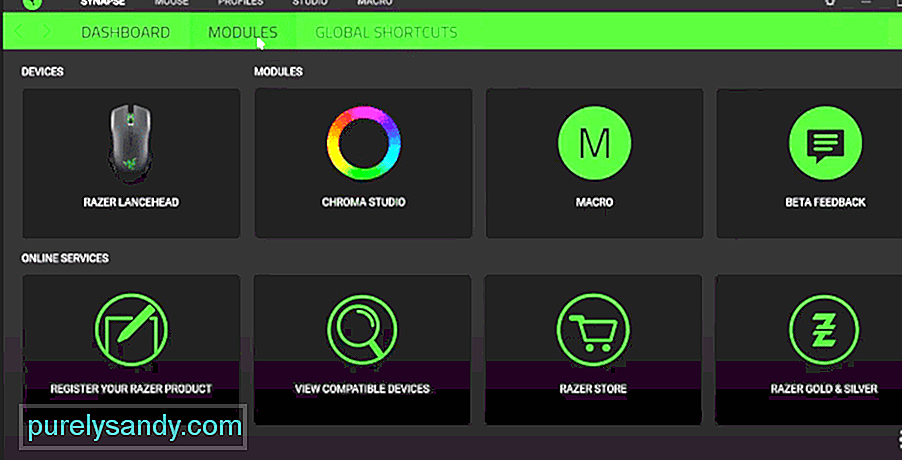
Video YouTube.: 3 moduri de a remedia intrarea rzsynapse.exe nu a fost găsită
09, 2025

